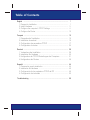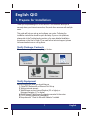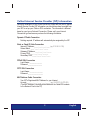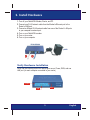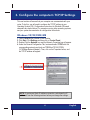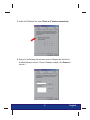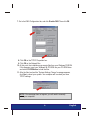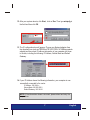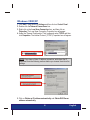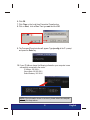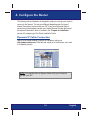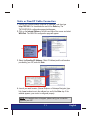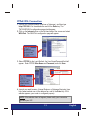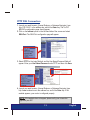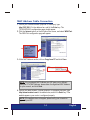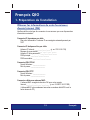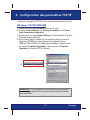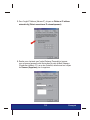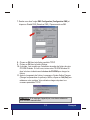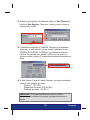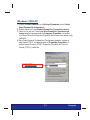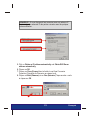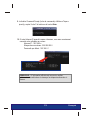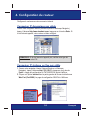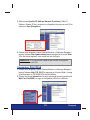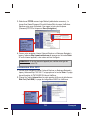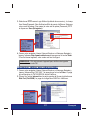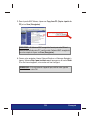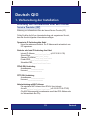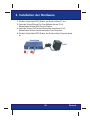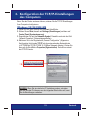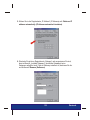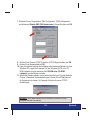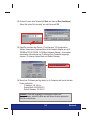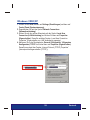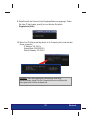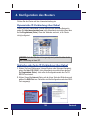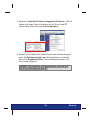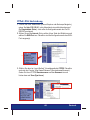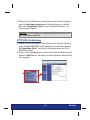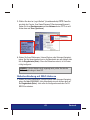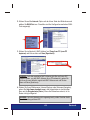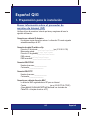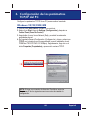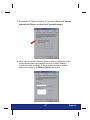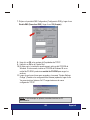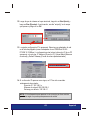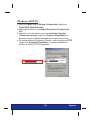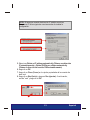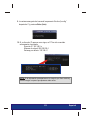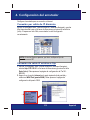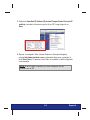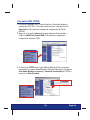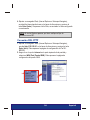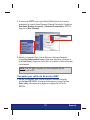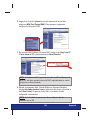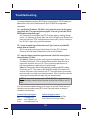Trendnet TW100-BRV204 Quick Installation Guide
- Catégorie
- Les routeurs
- Taper
- Quick Installation Guide
Ce manuel convient également à

Copyright ©2004. TRENDware International, Inc. All Rights Reserved.
TRENDnet
TRENDware, USA
What's Next in Networking
Version 06.04.04
Cable/DSL VPN Firewall Router
Quick Installation Guide
Guide d'installation rapide pour le
Routeur Câble/DSL VPN avec Firewall
Schnell Anleitung
DSL/Kabel VPN Firewall Router
Guía de Instalación Rápida del
Enrutador Firewall VPN Cable/DSL
TW100-BRV204

Table of Contents
English ......................................................................................................
Français .....................................................................................................
Deutsch .....................................................................................................
Español .....................................................................................................
Troubleshooting ........................................................................................
1
1
3
4
10
15
15
29
44
16
30
45
17
24
31
38
46
53
29
44
59
1. Prepare for Installation ......................................................................
2. Install Hardware ................................................................................
3. Configure the computer's TCP/IP Settings ........................................
4. Configure the Router .........................................................................
1. Préparation de l'installation ...............................................................
2. Installation du matériel ......................................................................
3. Configuration des paramètres TCP/IP ..............................................
4. Configuration du routeur ...................................................................
1. Vorbereitung der Installation .............................................................
2. Installation der Hardware ..................................................................
3. Konfiguration der TCP/IP-Einstellungen des Computers ..................
4. Konfiguration des Routers .................................................................
1. Preparación para la instalación .........................................................
2. Instalación del Hardware ...................................................................
3. Configuración de los parámetros TCP/IP del PC ..............................
4. Configuración del enrutado ..............................................................
La page est en cours de chargement...
La page est en cours de chargement...
La page est en cours de chargement...
La page est en cours de chargement...
La page est en cours de chargement...
La page est en cours de chargement...
La page est en cours de chargement...
La page est en cours de chargement...
La page est en cours de chargement...
La page est en cours de chargement...
La page est en cours de chargement...
La page est en cours de chargement...
La page est en cours de chargement...
La page est en cours de chargement...

15
1. Préparation de l'installation
Français QIG
Français
Obtenez les informations de votre fournisseur
d'accès Internet (FAI)
Veuillez vérifier votre type de connexion et vous assurer que vous disposez des
informations suivantes :
Connexion IP dynamique par câble
Rien n'est nécessaire. L'adresse IP sera assignée automatiquement par
l'ISP.
Connexion IP statique ou fixe par câble
Adresse IP Internet :____.____.____.____ (p. ex. 215.24.24.129)
Masque de sous-réseau : ____. ____. ____. _____
Adresse IP de la passerelle :____.____.____._____
DNS principal :____.____._____.______
DNS secondaire :____.____._____.______
Connexion DSL PPPoE
Nom d'utilisateur :______________
Mot de passe :________________
Connexion DSL PPTP
Nom d'utilisateur :______________
Mot de passe :________________
Connexion câblée avec adresse MAC:
L'adresse MAC enregistrée de votre FAI pour votre compte
Internet:___.____.____.____ .____.____ (p. ex. 00-0E-FF-04-CC-EE)
(L'adresseMAC est normalement associée au modem câble/DSL ou à la
carte réseau du PC).

16
Français
2. Installation du matériel
32
TW100-BRV204
POWER
1. Mettez votre modem câble/DSL, votre ordinateur et votre routeur hors
tension.
2. Branchez un câble réseau RJ-45 du port Ethernet du modem au port WAN
du routeur.
3. Branchez un autre câble réseau RJ-45 de l'un des ports LAN du routeur au
port réseau de votre ordinateur.
4. Mettez votre modem câble/DSL, votre ordinateur et votre routeur sous
tension.

17
Français
3. Configuration des paramètres TCP/IP
Windows 95/98/98SE/ME
Configurez les paramètres TCP/IP de votre ordinateur pour accéder au routeur.
1. Localisez le bouton Start (Démarrer) situé sur le bureau.
2. Cliquez sur Start (Démarrer), sur Settings (Paramètres) et sur Control
Panel (Panneau de configuration).
3. Double-cliquez sur l'icône Network (Réseau), et la boîte Network Properties
(Propriétés réseau) s'affichera.
4. Sous l'onglet General Configuration (Configuration générale), trouvez et
sélectionnez TCP/IP avec la carte réseau correspondante (comme
TRENDnet TE100-PCIWN 10/100Mbps Network Adapter), cliquez ensuite
sur le bouton Properties (Propriétés). Cliquez ensuite sur Properties
(Propriétés) et la fenêtre TCP/IP s'affichera.
REMARQUE : Si vous disposez d'une connexion avec une adresse IP
fixe, inscrivez les adresses IP des parties suivantes avant de pratiquer
toute modification.

18
Français
6. Rendez-vous à présent sous l'onglet Gateway (Passerelle) et assuez-
vous qu'aucune passerelle n'est reprise dans la partie Intalled Gateways
(Passerelles intallées). S'il y en a une d'installée, sélectionnez-la et cliquez
sur Remove (Supprimer) pour la supprimer.
5. Sous l'onglet IP Address (Adresse IP), cliquez sur Obtain an IP address
automatically (Obtenir une adresse IP automatiquement).

19
Français
7. Rendez-vous dans l'onglet DNS Configuration (Configuration DNS) et
cliquez sur Disable DNS (Désactiver DNS). Cliquez ensuite sur OK.
8. Cliquez sur OK dans la boîte de propriétés TCP/IP.
9. Cliquez sur OK dans la fenêtre Réseau.
10. A ce stade, il est possible que l'installation nécessite des fichiers de votre
CD-ROM Windows. Si c'est le cas, insérez votre CD-ROM Windows 98
dans le lecteur et sélectionnez le lecteur de CD-ROM pour charger les
fichiers.
11. Après le chargement des fichiers, le message « System Setting Change »
(Changer les paramètres du système) s'affiche, cliquez sur Yes (Oui) pour
redémarrer votre système. Votre ordinateur chargera à présent vos
nouveaux paramètres TCP/IP.
REMARQUE : Si le message n'apparaît pas, vous devez redémarrer
votre ordinateur manuellement.

20
Français
13. La fenêtre de configuration IP s'affichera. Choisissez votre adaptateur
réseau dans le menu déroulant. (tel par exemple l'adaptateur réseau
TRENDnet TE100-PCIWN 10/100Mbps). Les informations relatives à
l'adresse IP actuelle de votre ordinateur s'afficheront, reprenant les
données suivantes: Adresse IP, masque de sous-réseau et passerelle par
défaut.
14. Si votre Adresse IP apparaît comme ci-dessous, vous avez correctement
connecté votre ordinateur au routeur :
Adresse IP : 192.168.0.x
Masque de sous-réseau : 255.255.255.0
Passerelle par défaut : 192.168.0.1
REMARQUE : Si l'information affichée est incorrecte, veuillez
redémarrer votre ordinateur et réessayer les étapes mentionnées ci-
dessus.
12. Après que votre système soit redémarré, cliquez sur Start (Démarrer) et
ensuite sur Run (Exécuter). Tapez alors « winipcfg » dans le champ et
cliquez ensuite sur OK.

21
Français
1. Cliquez sur Start (Démarrer), sur Settings (Paramètres) et sur Control
Panel (Panneau de configuration).
2. Double-cliquez sur l'icône Network Connection (Connexions réseau).
3. Faites un clic droit sur l'icône Local Area Connection (Connexions au
réseau local) et cliquez ensuite sur Properties (Propriétés). La fenêtre
Local Area Connection Properties (Propriétés de Connexion au réseau local)
s'affichera.
4. Sous l'onglet General Configuration (Configuration générale), trouvez et
sélectionnez TCP/IP et cliquez ensuite sur Properties (Propriétés) La
fenêtre Internet Protocol (TCP/IP) Properties (Propriétés de Protocole
Internet (TCP/IP)) s'affichera.
Windows 2000/XP

22
Français
5. Click on Obtain an IP address automatically and Obtain DNS Server
address automatically.
6. Cliquez sur OK.
7. Cliquez sur Close (Fermer) dans la fenêtre Local Area Connexion
Properties (Propriétés de Connexion au réseau local).
8. Cliquez sur Start (Démarrer) et sur Run (Exécuter). Tapez ensuite « cmd »
et cliquez sur OK.
REMARQUE : Si vous disposez d'une connexion avec une adresse IP
fixe, inscrivez les adresses IP des parties suivantes avant de pratiquer
toute modification.

23
Français
9. La fenêtre Command Prompt (Invite de commande) s'affichera. Tapez «
ipconfig » après l'invite C:\et enfoncez la touche Enter.
10. Si votre Adresse IP apparaît comme ci-dessous, vous avez correctement
connecté votre ordinateur au routeur :
Adresse IP : 192.168.0.x
Masque de sous-réseau : 255.255.255.0
Passerelle par défaut : 192.168.0.1
REMARQUE : Si l'information affichée est incorrecte, veuillez
redémarrer votre ordinateur et réessayer les étapes mentionnées ci-
dessus.

24
Français
4. Configuration du routeur
Configurez le routeur avec votre connexion Internet.
Ouvrez votre navigateur Internet (Internet Explorer ou Netscape Navigator),
tapez-y l'adresse http://www.trendnet.com et appuyez sur la touche Enter. Si
le site Internet apparaît, votre routeur est bien configuré.
1. Ouvrez votre navigateur Internet (Internet Explorer ou Netscape
Navigator), tapez-y l'adresse http://192.168.0.1 et appuyez sur la touche
Enter. La page de configuration du TW100-BRV204 devrait s'afficher.
2. Cliquez sur l'option Internet dans la partie gauche de l'écran et sélectionnez
Wan Port (Port WAN). La page de configuration WAN Port s'affichera.
Connexion IP dynamique par câble
REMARQUE : Si le site Internet n'apparaît pas, vérifiez votre type de
connexion avec votre FAI.
Connexion IP statique ou fixe par câble

25
Français
3. Sélectionnez Specified IP Address (Adresse IP précisée), (Static IP
Address Adresse IP fixe), saisissez les informations fournies par votre FAI et
cliquez sur Save (Enregistrer).
4. Ouvrez votre navigateur Internet (Internet Explorer ou Netscape Navigator),
tapez-y l'adresse http://www.trendnet.com et appuyez sur la touche Enter.
Si le site Internet apparaît, votre routeur est bien configuré.
REMARQUE : Si le site Internet n'apparaît pas, vérifiez votre type de
connexion avec votre FAI.
Connexion DSL PPPoE
1. Ouvrez votre navigateur Internet (Internet Explorer ou Netscape Navigator),
tapez-y l'adresse http://192.168.0.1 et appuyez sur la touche Enter. La page
de configuration du TW100-BRV204 devrait s'afficher.
2. Cliquez sur l'option Internet dans la partie gauche de l'écran et sélectionnez
Wan Port (Port WAN). La page de configuration WAN Port s'affichera.

26
Français
3. Sélectionne PPPOE comme Login Method (méthode de connexion) ; le
champ User Name/Password (Nom d'utilisateur/Mot de passe) s'affichera.
Saisissez votre nom d'utilisateur (User name) et votre mot de passe
(Password) PPPOE et cliquez sur Save (Enregistrer).
4. Ouvrez votre navigateur Internet (Internet Explorer ou Netscape Navigator),
tapez-y l'adresse http://www.trendnet.com et appuyez sur la touche Enter.
Si le site Internet apparaît, votre routeur est bien configuré.
REMARQUE : Si le site Internet n'apparaît pas, vérifiez votre type de
connexion avec votre FAI.
Connexion DSL PPTP
1. Ouvrez votre navigateur Internet (Internet Explorer ou Netscape Navigator),
tapez-y l'adresse http://192.168.0.1 et appuyez sur la touche Enter. La page
de configuration du TW100-BRV204 devrait s'afficher.
2. Cliquez sur l'option Internet dans la partie gauche de l'écran et sélectionnez
Wan Port (Port WAN). La page de configuration WAN Port s'affichera.

27
Français
3. Sélectionne PPTP comme Login Method (méthode de connexion) ; le champ
User Name/Password (Nom d'utilisateur/Mot de passe) s'affichera. Saisissez
votre nom d'utilisateur (User name) et votre mot de passe (Password) PPTP
et cliquez sur Save (Enregistrer).
4. Ouvrez votre navigateur Internet (Internet Explorer ou Netscape Navigator),
tapez-y l'adresse http://www.trendnet.com et appuyez sur la touche Enter.
Si le site Internet apparaît, votre routeur est bien configuré.
REMARQUE : Si le site Internet n'apparaît pas, vérifiez votre type de
connexion avec votre FAI.
Connexion câblée avec adresse MAC
1. Ouvrez votre navigateur Internet (Internet Explorer ou Netscape Navigator),
tapez-y l'adresse http://192.168.0.1 et appuyez sur la touche Enter. La page
de configuration du TW100-BRV204 devrait s'afficher.
2. Cliquez sur l'option Internet dans la partie gauche de l'écran et sélectionnez
Wan Port (Port WAN). La page de configuration WAN Port s'affichera.

28
Français
3. Dans la partie MAC Adress, cliquez sur Copy from PC (Copier à partir du
PC) et sur Save (Enregistrer).
REMARQUE : Si l'adresse MAC enregistrée fournie par votre FAI est
différente de celle de votre PC, veuillez saisir l'adresse MAC enregistrée
de votre compte et cliquer sur Save (Enregistrer).
4. Ouvrez votre navigateur Internet (Internet Explorer ou Netscape Navigator),
tapez-y l'adresse http://www.trendnet.com et appuyez sur la touche Enter.
Si le site Internet apparaît, votre routeur est bien configuré.
REMARQUE : Si le site Internet n'apparaît pas, vérifiez votre type de
connexion avec votre FAI.
La page est en cours de chargement...
La page est en cours de chargement...
La page est en cours de chargement...
La page est en cours de chargement...
La page est en cours de chargement...
La page est en cours de chargement...
La page est en cours de chargement...
La page est en cours de chargement...
La page est en cours de chargement...
La page est en cours de chargement...
La page est en cours de chargement...
La page est en cours de chargement...
La page est en cours de chargement...
La page est en cours de chargement...
La page est en cours de chargement...
La page est en cours de chargement...
La page est en cours de chargement...
La page est en cours de chargement...
La page est en cours de chargement...
La page est en cours de chargement...
La page est en cours de chargement...
La page est en cours de chargement...
La page est en cours de chargement...
La page est en cours de chargement...
La page est en cours de chargement...
La page est en cours de chargement...
La page est en cours de chargement...
La page est en cours de chargement...
La page est en cours de chargement...
La page est en cours de chargement...
La page est en cours de chargement...
La page est en cours de chargement...
-
 1
1
-
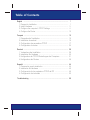 2
2
-
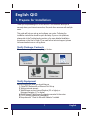 3
3
-
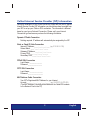 4
4
-
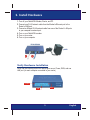 5
5
-
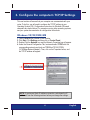 6
6
-
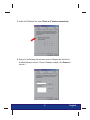 7
7
-
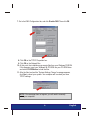 8
8
-
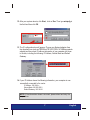 9
9
-
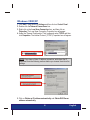 10
10
-
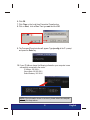 11
11
-
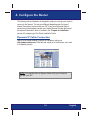 12
12
-
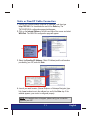 13
13
-
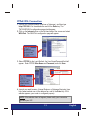 14
14
-
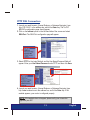 15
15
-
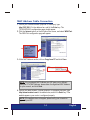 16
16
-
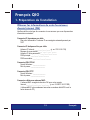 17
17
-
 18
18
-
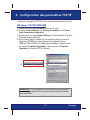 19
19
-
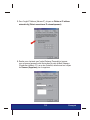 20
20
-
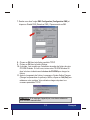 21
21
-
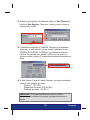 22
22
-
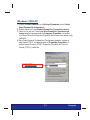 23
23
-
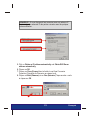 24
24
-
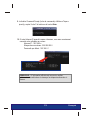 25
25
-
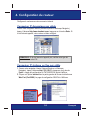 26
26
-
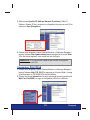 27
27
-
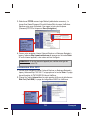 28
28
-
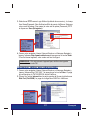 29
29
-
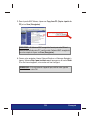 30
30
-
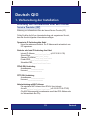 31
31
-
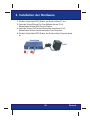 32
32
-
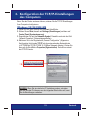 33
33
-
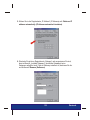 34
34
-
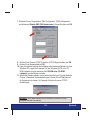 35
35
-
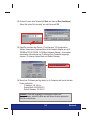 36
36
-
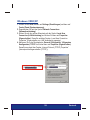 37
37
-
 38
38
-
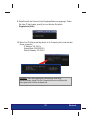 39
39
-
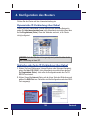 40
40
-
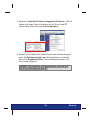 41
41
-
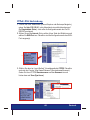 42
42
-
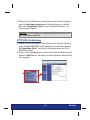 43
43
-
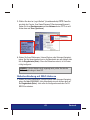 44
44
-
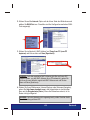 45
45
-
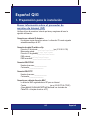 46
46
-
 47
47
-
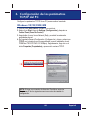 48
48
-
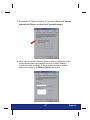 49
49
-
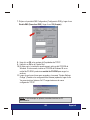 50
50
-
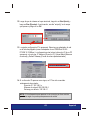 51
51
-
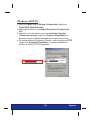 52
52
-
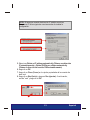 53
53
-
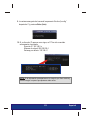 54
54
-
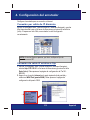 55
55
-
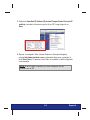 56
56
-
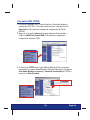 57
57
-
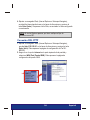 58
58
-
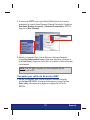 59
59
-
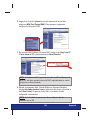 60
60
-
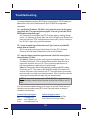 61
61
-
 62
62
Trendnet TW100-BRV204 Quick Installation Guide
- Catégorie
- Les routeurs
- Taper
- Quick Installation Guide
- Ce manuel convient également à
dans d''autres langues
- English: Trendnet TW100-BRV204
- español: Trendnet TW100-BRV204
- Deutsch: Trendnet TW100-BRV204
Documents connexes
-
Trendnet TW100-BRV204 Quick Installation Guide
-
Trendnet TW100-BRV304 Le manuel du propriétaire
-
Trendnet TW100-BRM504 Quick Installation Guide
-
Trendnet TW100-BRF114U Quick Installation Guide
-
Trendnet TW100-BRV304 Quick Installation Guide
-
Trendnet TW100-BRV324 Le manuel du propriétaire
-
Trendnet TW100-BRV304 Le manuel du propriétaire
-
Trendnet TW100 TW100-BRV304 Manuel utilisateur
-
Trendnet TEW-511BRP Quick Installation Guide
-
Trendnet TEW-611BRP Le manuel du propriétaire